Pixlr-o-matic是由Autodesk公司开发的免费图片处理应用程序,椒友们通过Pixlr-o-matic照片只需要三个步骤就可以进行很多种不同风格的图片处理,瞬间为你的照片添加各种特效,提供了复古型效果滤镜,光晕特效及相框,最多可以组合出25000种不同的效果哦。接下来小编就带椒友们体验一下如何通过三个简单的步骤制作复古照片!

Pixlr-o-matic
小编是在泡椒网上面下载这款给力Pixlr-o-matic复古照片处理软件的,安装后打开使用非常方便。首先我们来看一下复古图片制作的第一个步骤,打开Pixlr-o-matic照片处理后可以从本地媒体库选择一张图片进行复古处理,也可以拍照制作,因为时间关系,小编在这里选择从媒体库提取图片,就是开始界面靠右边的选项。
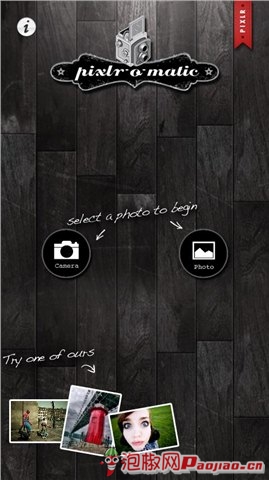
Pixlr-o-matic选择图片
选择好图片之后接下来椒友们首先需要调整Pixlr-o-matic照片处理的颜色过滤效果,使用手指划动屏幕或者是点击评上上方的各种颜色过滤器就可以选择不同的复古效果了。这里面含有非常多的复古特效,连小编都几乎看得眼花了,椒友们更是可以随意选择自己喜欢的,这些可比以往很多图片处理系列软件的效果给力多啦。
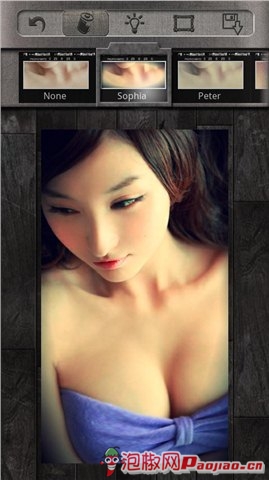
Pixlr-o-matic选择效果
选择好了自己喜爱的颜色过滤效果之后呢,椒友们接下来请做第二个步骤,那就是选择本张复古照片的光感效果,屏幕上方中间的小灯泡样式按钮就是光感效果选择选项啦。在这里你能够看到非常多光感效果,比如彩虹,阴天,雨天,星光,霓虹灯等等,非常丰富多彩。有些椒友可能会觉得选择太多会令人眼花缭乱,其它完全不需要有这种担忧,因为效果多了自然能够做出的绚烂效果图就多了,才能做出更多美妙效果图片。
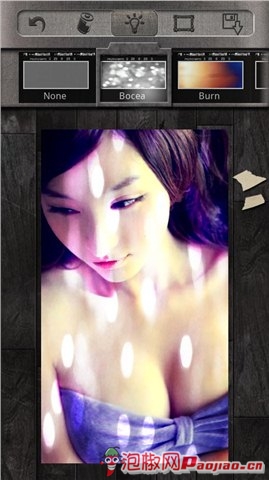
Pixlr-o-matic光感效果
【安卓版Pixlr-o-matic照片处理软件评测:复古的效果图片瞬间制作】相关文章:
